在上一篇文章中,我跟大家分享了如何選擇LoRaWAN溫濕度傳感器,以及LoRaWAN溫濕度傳感器可實際應用的場景。同時也告知了大家RAK溫濕度套件的強實用性和簡單部署特點,今天我們就一起來看看RAK LoRaWAN溫濕度傳感器的部署操作到底有多簡單,連沒有技術基礎的小白都能快速上手?
在文本當中,我會用“LoRa傳感器監測環境溫濕度的變化,實現遠程信息監測與設備管理的項目”為實際案例,詳細講解如何部署RAK RAK LoRaWAN溫濕度傳感器。
?
?
正如我前文所說的,要將LoRaWAN溫濕度傳感器進行實際應用,一般需要一個網關、并借助一個PC進行顯示。就可以了。本文中,我使用的是Windows PC。大家一定要注意,要保持網關與傳感器所屬頻段相同,本問中頻率均為CN470。接下來第一步就是將網關連接到服務器上。
一、將網關連接到服務器
本文主要是介紹如何將標準版網關添加到騰訊云物聯網開發平臺上。在這里我不再講解如何將網關連接到網絡了,如果你們不了解,可以參考連接網關到網絡。
操作步驟
1、登錄騰訊云物聯網開發平臺,選擇“公共實例”或已經購買的“標準企業實例”。
2、進入項目列表,單擊“新建項目”。
項目名稱:根據實際業務輸入便于識別的項目名稱。
項目描述:輸入項目的備注信息。
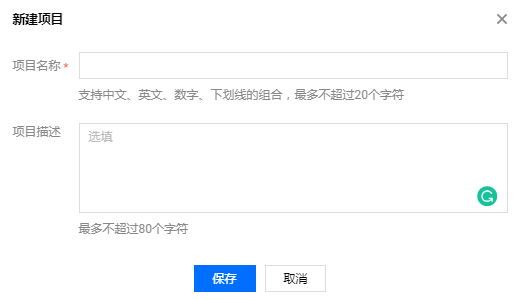
新建項目
3、單擊“保存”,項目創建成功。
4、單擊創建的項目進入產品開發中心,單擊“新建產品”,定義你的產品。
5、根據頁面提示填寫產品基本信息,然后單擊“保存”。
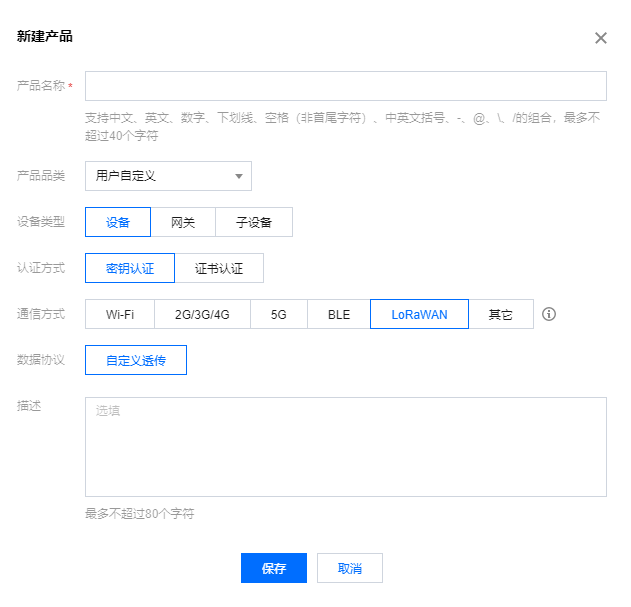
新建產品
產品名稱:根據需要自定義名稱
產品類型:選擇“用戶自定義”
設備類型:選擇“設備”
認證方式:選擇“密鑰認證”
通信方式:選擇“LoRaWAN”
描述:根據需要選填,輸入產品的描述信息
添加網關
1、登錄騰訊云物聯網開發平臺,單擊已創建好的項目。
2、進入項目列表頁,選擇左側菜單“網絡管理> LoRaWAN 網關管理”,單擊“添加網關”。
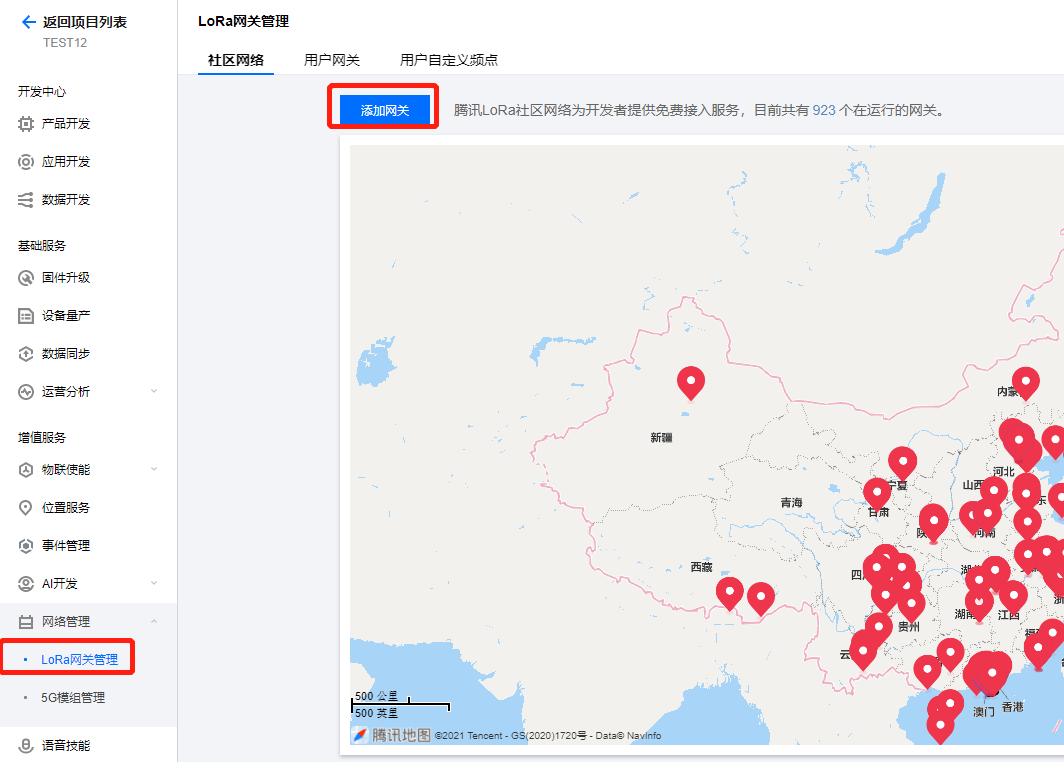
添加網關
3、在新建網關頁面,填寫網關基本信息。
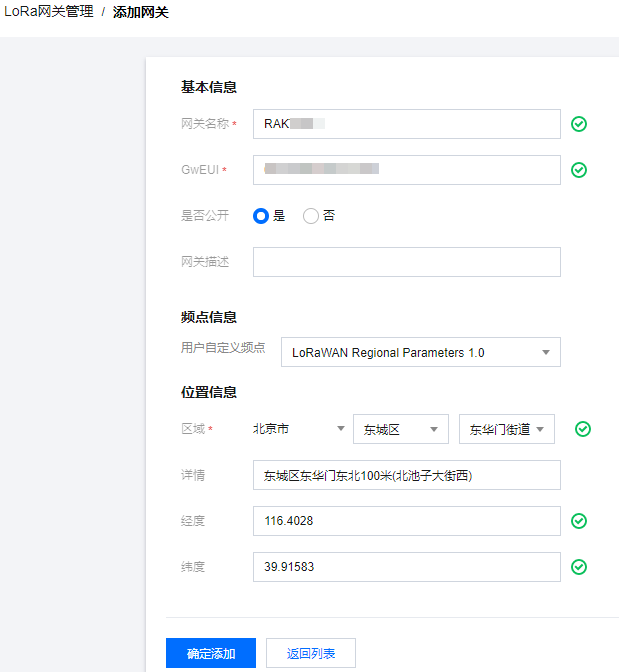
配置參數
4、網關新建成功后,即可在網關列表頁查看新增加的網關。
5、訪問網關,設置網關連接到騰訊云物聯網開發平臺。
6、選擇“LoRa Network > Network Settings”進入LoRaWAN Network Setting設置界面。
7、將“Mode”設置為“Packet Forwarder”后,單擊“Switch mode”。

設置網絡
8、修改Packet Forwarder Settings。需要修改的參數名稱及參數值見下。修改完成后單擊“Save 和Apply”。
Protocol:Semtech UDP GWMP Protocol
Server Address:loragw.things.qcloud.com
Server Port Up:1700
Server Port Down:1700
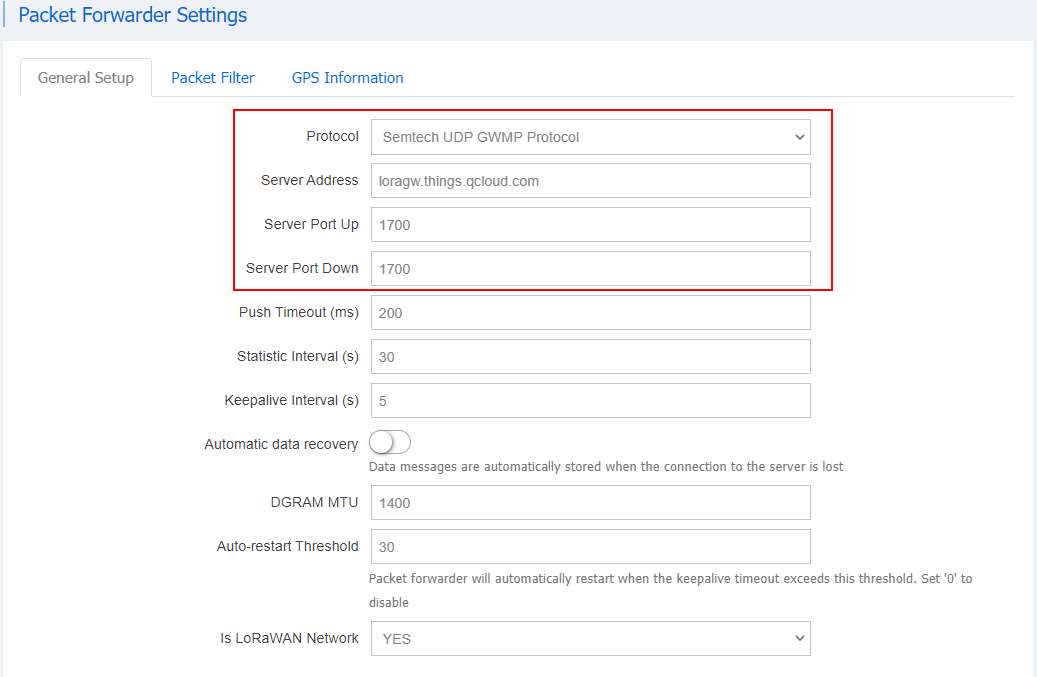
設置Packet Forwarder參數
9、刷新騰訊云物聯網開發平臺網關界面,就會看到當前網關已經在線了。
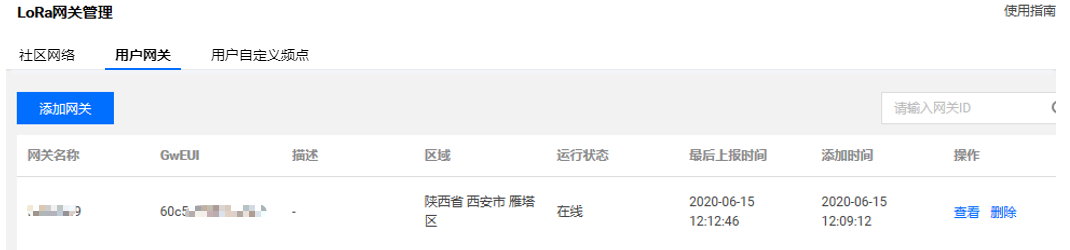
網關添加成功
二、將傳感器節點連接至服務器
網關接入至服務器后,我們將LoRaWAN溫濕度傳感器也連接到騰訊云物聯網開發平臺。這里要注意:傳感器模塊必須位于LoRaWAN網關的覆蓋范圍之內。
創建項目和產品
1、登錄騰訊云物聯網開發平臺,選擇“公共實例”或已購買過的“標準企業實例”。
2、進入項目列表,單擊“新建項目”。
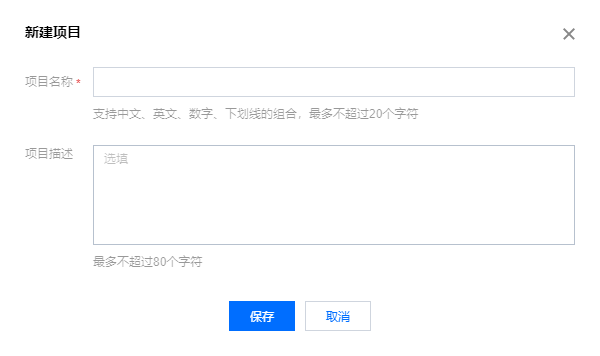
新建項目
3、單擊“保存”,項目創建成功。
4、單擊創建的項目進入產品開發中心,單擊“新建產品”,定義您的產品。
5、根據頁面提示填寫產品基本信息,然后單擊“保存”。
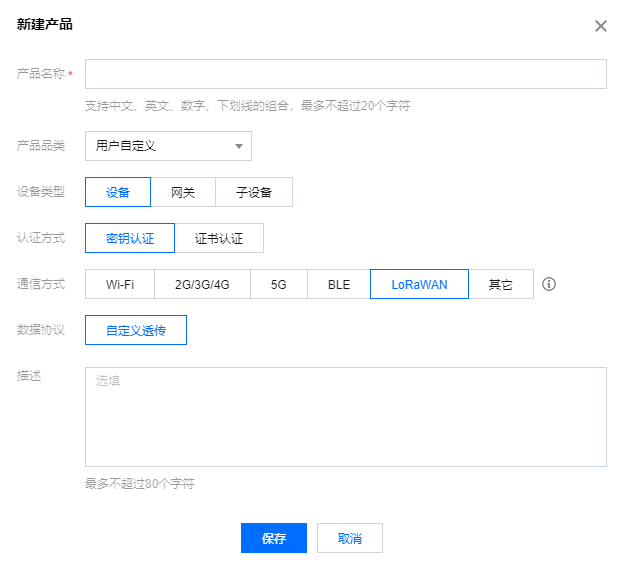
新建產品
產品開發
單擊新創建好的產品,進入產品開發環節,產品開發分為以下階段: ①配置物模型;②設備開發;③云端解析;④設備調試;⑤數據開發。
①配置物模型
進入“物模型”頁簽“導入物模型”,配置屬性。
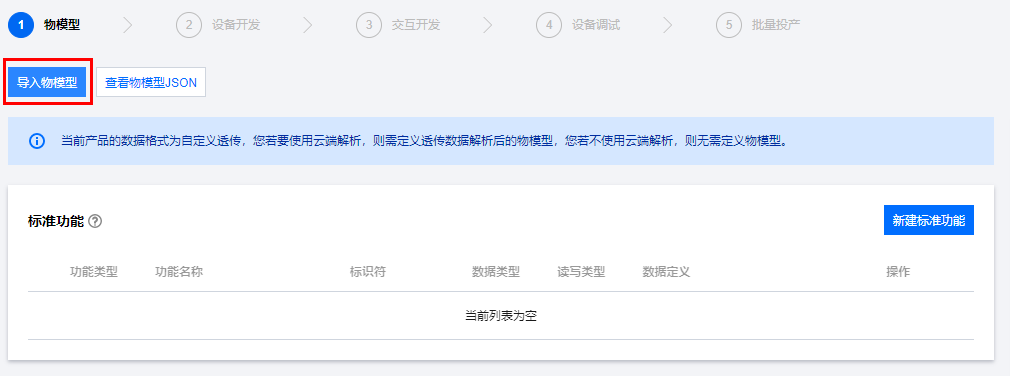
導入物模型
2、復制如下參考代碼,并點擊“導入”。
{
"version": "1.0",
"properties": [
{
"id": "power",
"name": "電池電壓",
"desc": "",
"mode": "r",
"define": {
"type": "float",
"min": "0",
"max": "1000",
"start": "0",
"step": "1",
"unit": "伏"
},
"required": false
},
{
"id": "hum_value",
"name": "濕度值",
"desc": "",
"mode": "r",
"define": {
"type": "float",
"min": "0",
"max": "100",
"start": "0",
"step": "0.01",
"unit": "%"
},
"required": false
},
{
"id": "temp_value",
"name": "溫度值",
"desc": "",
"mode": "r",
"define": {
"type": "float",
"min": "-100",
"max": "100",
"start": "0",
"step": "0.01",
"unit": "℃"
},
"required": false
}
],
"events": [],
"actions": [],
"profile": {
"ProductId": "L3I3TZSE5X",
"CategoryId": "1"
}
}
3、配置完成,結果會如下圖所示:
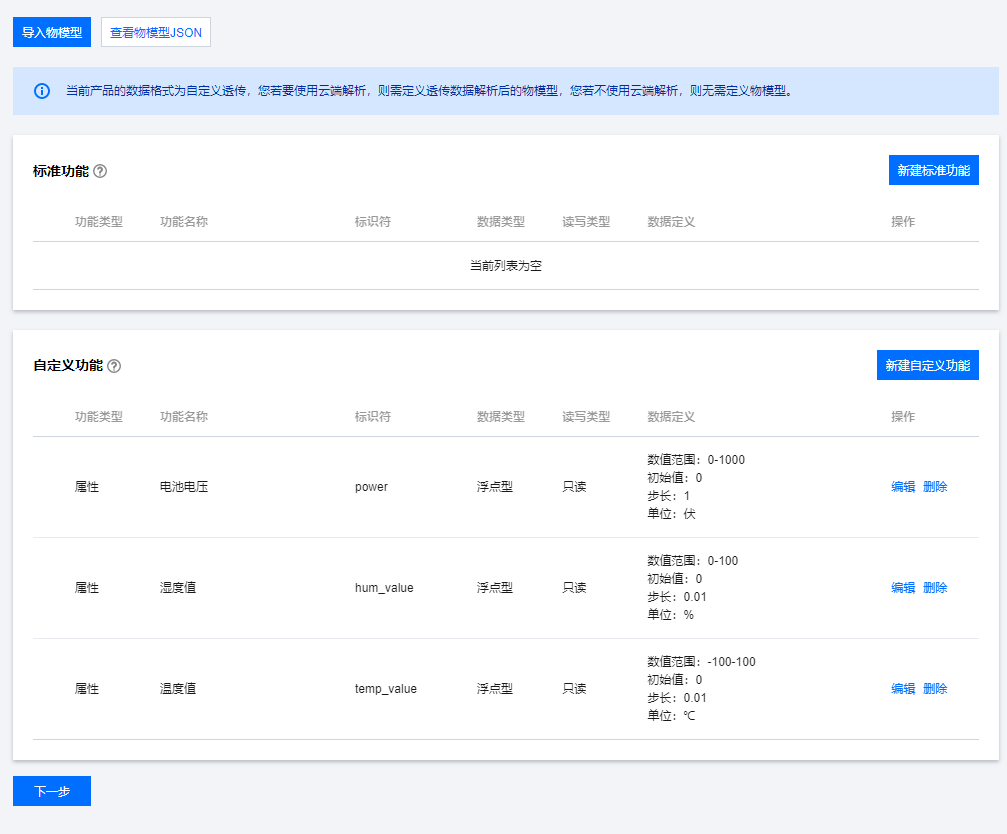
新增物模型
②設備開發
1、在“設備開發”頁簽中,單擊右側“編輯”,可設置如下圖所示參數。本實例中保持默認值即可。
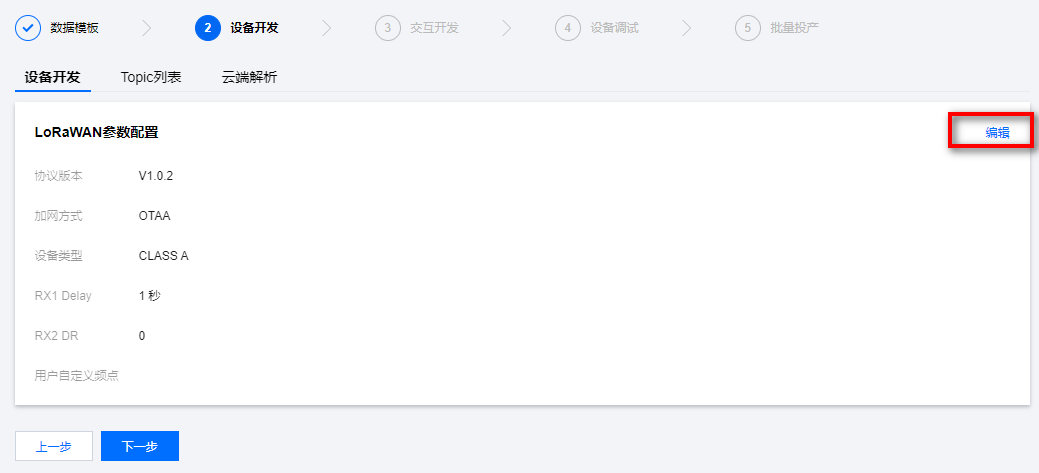
設備開發
③云端解析
單擊“云端解析”,通過編寫數據解析腳本,將設備的上下行原始數據轉化成數據模版協議中的數據模板。
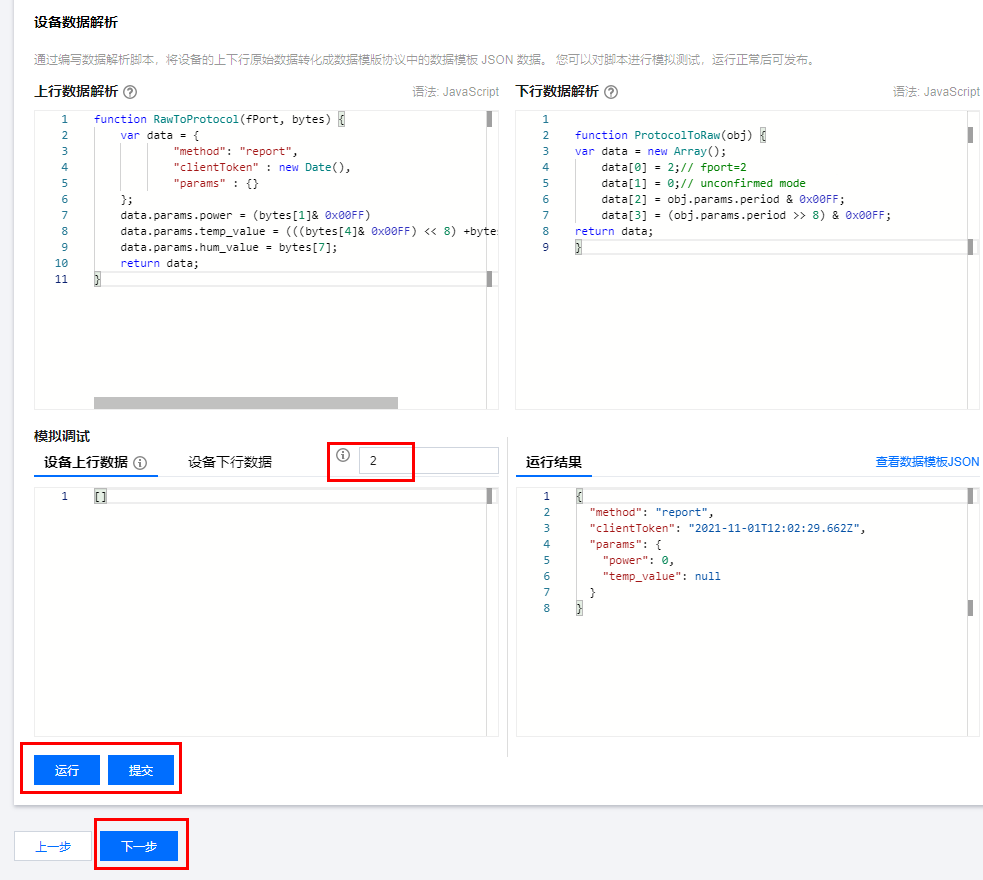
數據解析
請分別復制下面的簡單解析腳本到上下行數據解析欄,單擊下方的“提交”和“運行”按鈕。
解析示例代碼:
//上行數據解析
function RawToProtocol(fPort, bytes) {
var data = {
"method": "report",
"clientToken" : new Date(),
"params" : {}
};
data.params.power = (bytes[1]& 0x00FF)
data.params.temp_value = (((bytes[4]& 0x00FF) << 8) +bytes[5])/10;
data.params.hum_value = bytes[7];
return data;
}
//下行數據解析
function ProtocolToRaw(obj) {
var data = new Array();
data[0] = 2;// fport=2
data[1] = 0;// unconfirmed mode
data[2] = obj.params.period & 0x00FF;
data[3] = (obj.params.period >> 8) & 0x00FF;
return data;
}
④設備調試
1、在“設備調試”界面,單擊“新建設備”。按照要求填入如下設備重要信息:
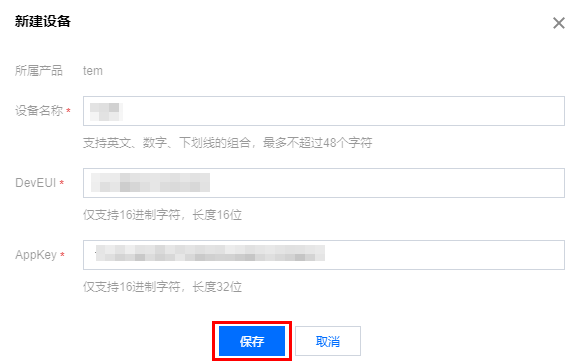
設備名稱:為自定義選項。
DevEUI:見設備屏幕所顯示的16進制字符。
AppKey:為固定值 11223344556677889900AABBCCDDEEFF。
到這里,LoRaWAN溫濕度傳感器就成功添加到騰訊云物聯網開發平臺。
2、長按溫濕度節點開關開啟節點設備,進入設備信息頁面后,單擊“在線調試”。在設備在線調試頁面可以看到傳感器模塊在實時發送上行數據。
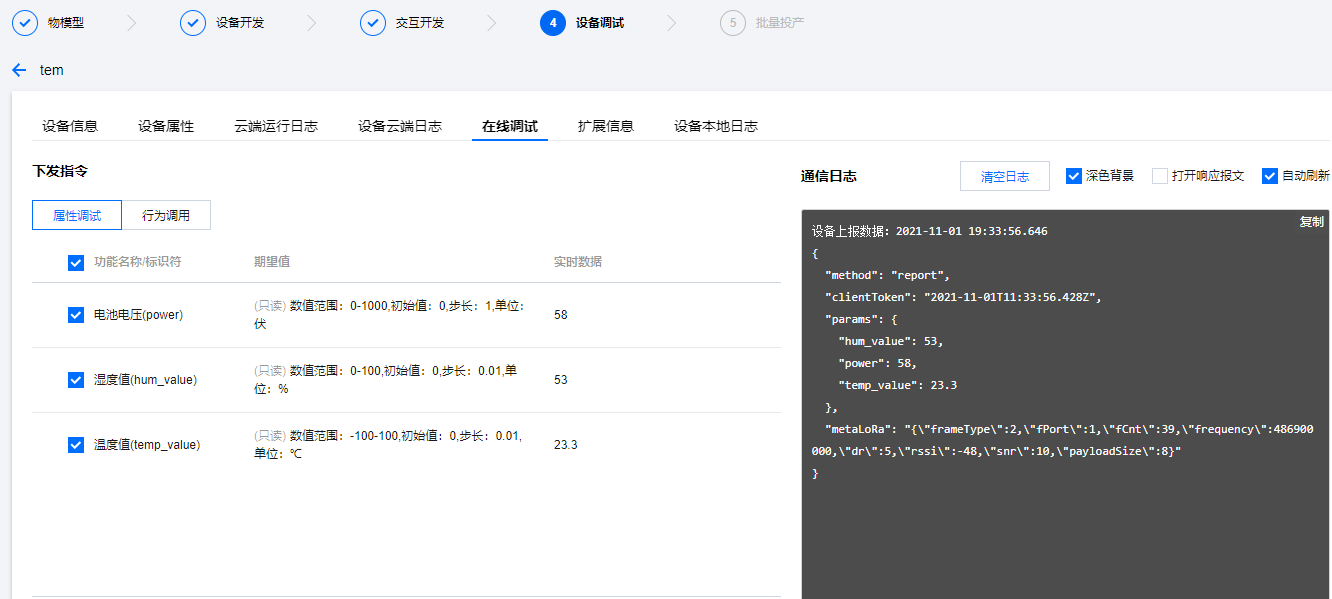
在這里有一個點要注意,節點設備開啟后,就能自動入網并向服務器傳輸上行數據。
3、查看設備云端日志,確定設備處于激活狀態且向云服務器發送數據成功。
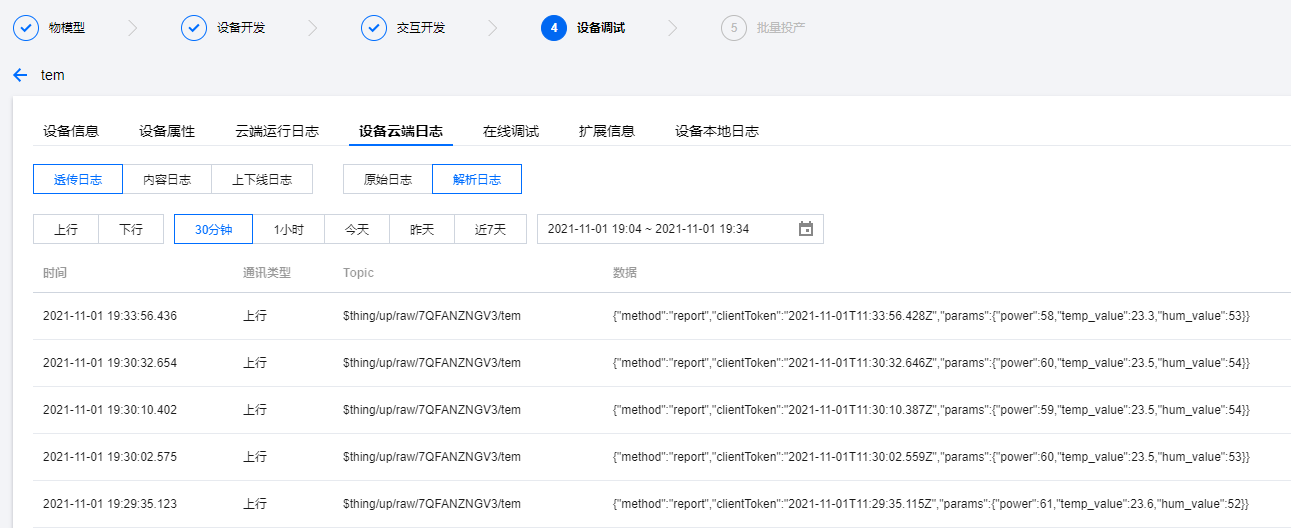
⑤數據開發
進入數據開發頁簽,如下圖所示創建數據流圖。
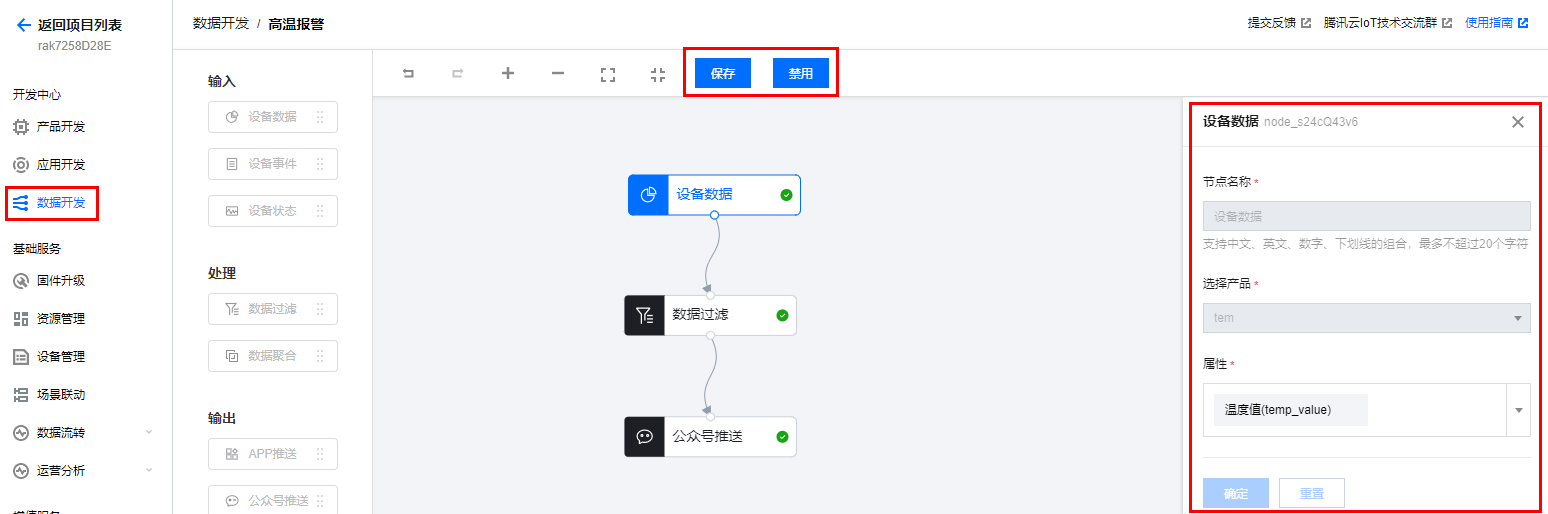
在此有幾個點大家需要注意一下:
本示例為高溫預警,你們可根據實際需求創建其它預警情況。
數據流圖創建成功后,須在頁簽右側導航欄設置設備數據類型、數據過濾條件以及公眾號推送通知。
設置完成后保存并啟用此數據流。
關注“騰訊連連”公眾號,以接收高溫報警通知。
三、連接至騰訊連連小程序
1、點擊設備列表中設備“二維碼”。如下圖所示,使用手機“騰訊連連”小程序掃描二維碼,將設備添加至手機端。

設備二維碼
2、如下圖所示,使用手機“騰訊連連”小程序掃描二維碼后,將設備添加至手機端。
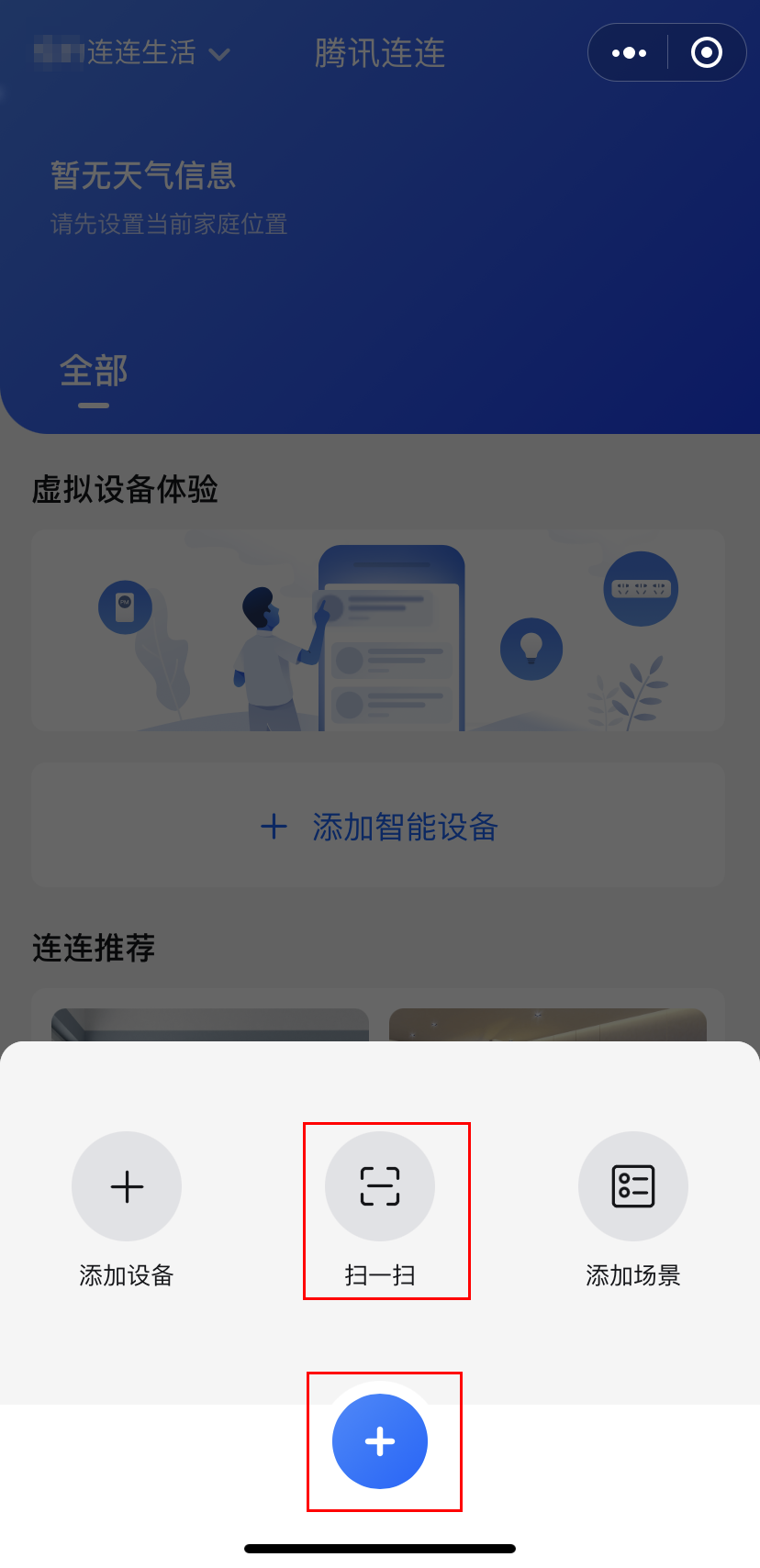
手機端添加設備
3、掃碼成功后,設備將自動添加成功,待小程序界面刷新后,可看到如下已添加的設備。
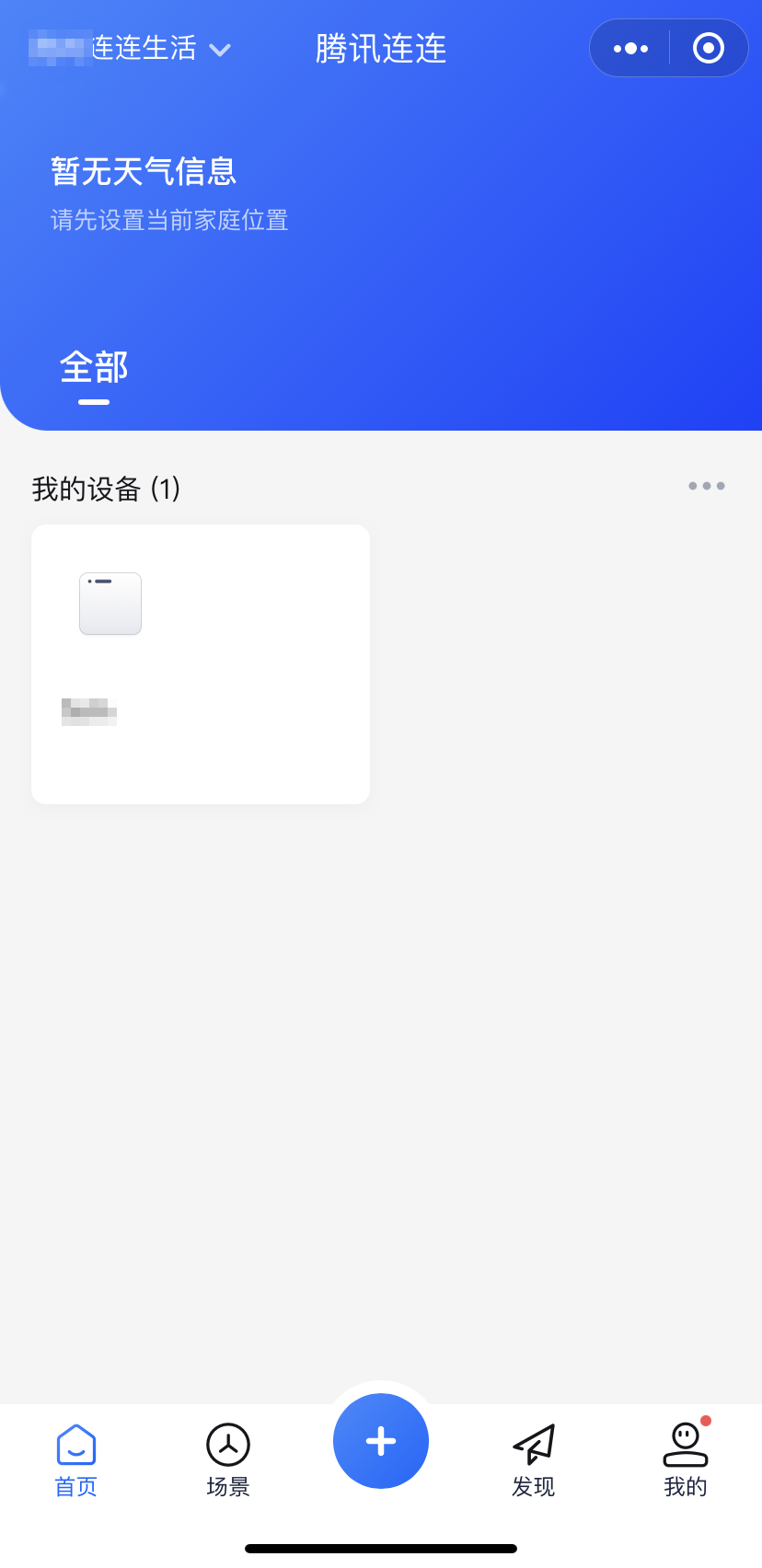
騰訊連連添加的設備
4、設備添加成功后,可通過手機端小程序遠程實時監控溫濕度,并及時通過”騰訊連連“公眾號接收高溫預警通知。
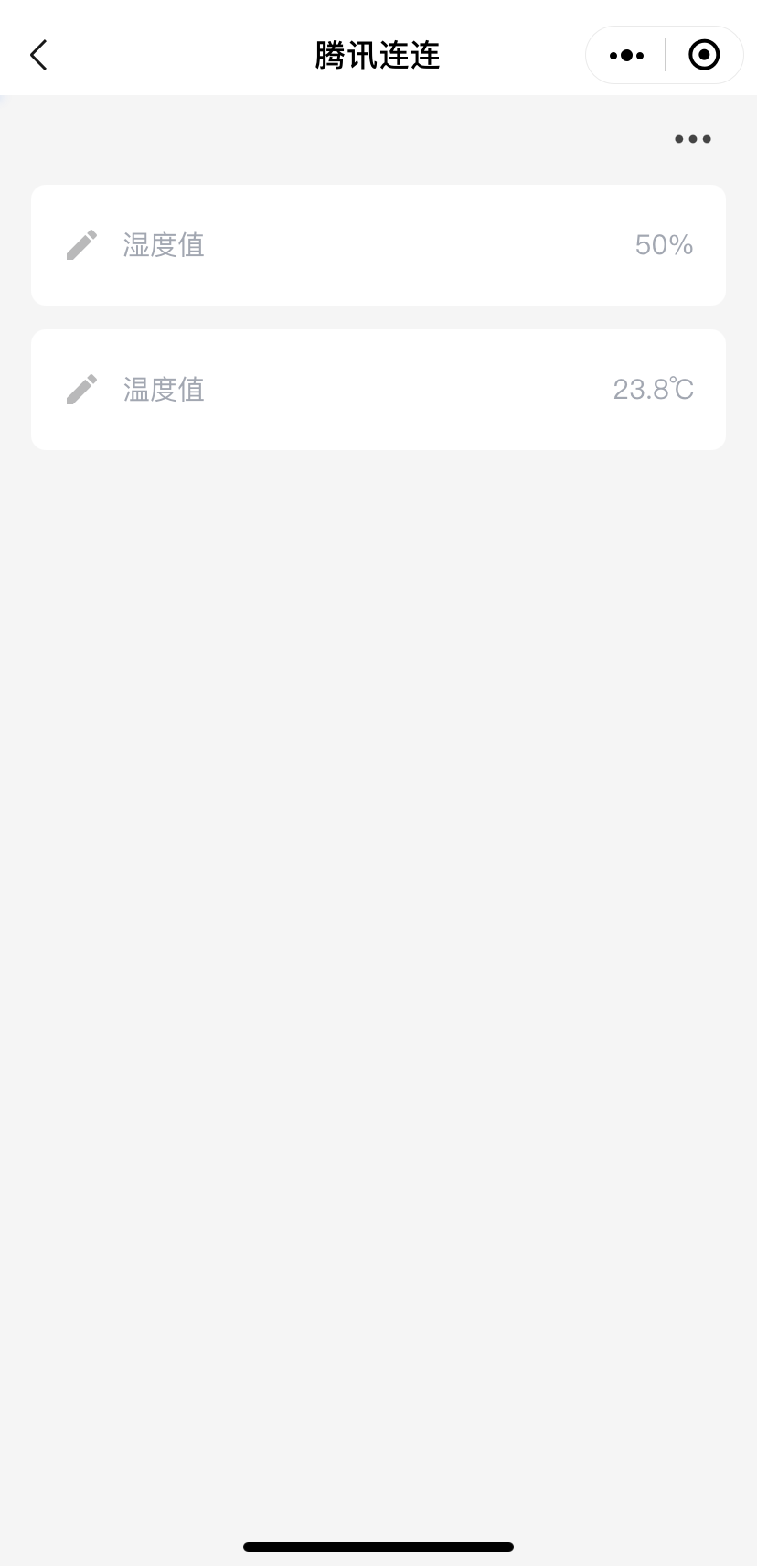
實時數據
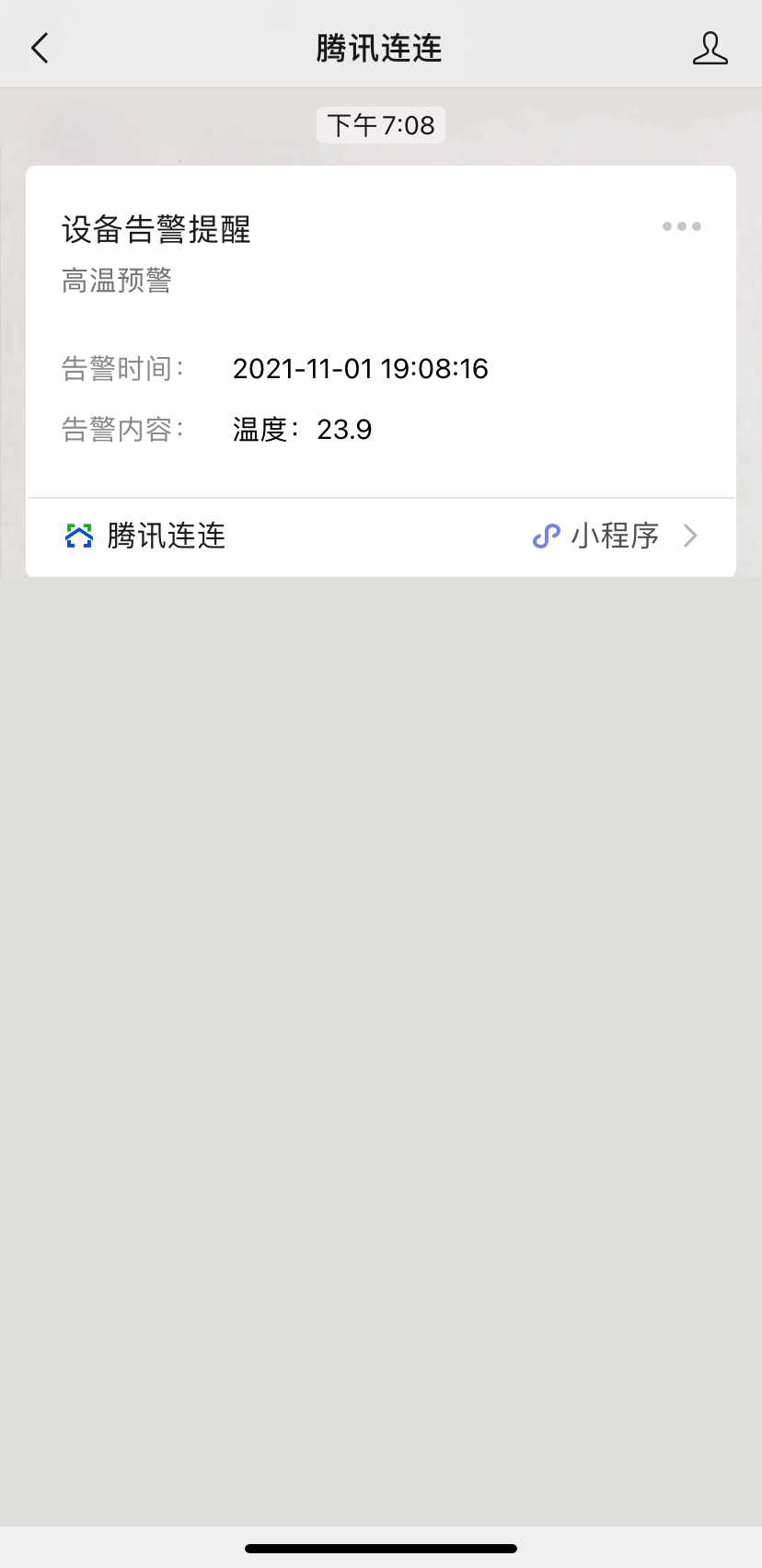
高溫預警
四、總結
以上就是RAK LoRaWAN溫濕度傳感器用于實際場時的操作步驟,總結來說就是第一步在騰訊云物聯網開發平臺上新建項目、第二步添加溫濕度傳感器、第三進入騰訊連連小程序就可以查看數據狀態了。整個操作步驟簡單易上手、部署方便、可應用的場景也很多。大家如果感興趣,可以到RAK的天貓官方旗艦店或淘寶店購買相關的套件進行嘗試。也可到RAK的官網上了解其他相關內容。
? ? ? ?ymf
 電子發燒友App
電子發燒友App












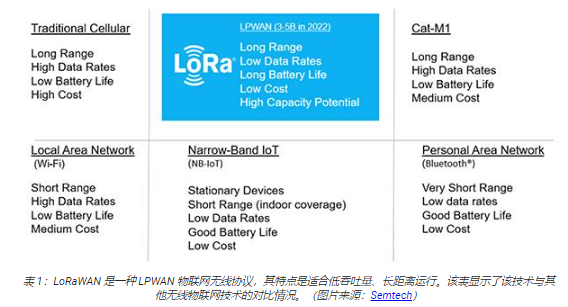

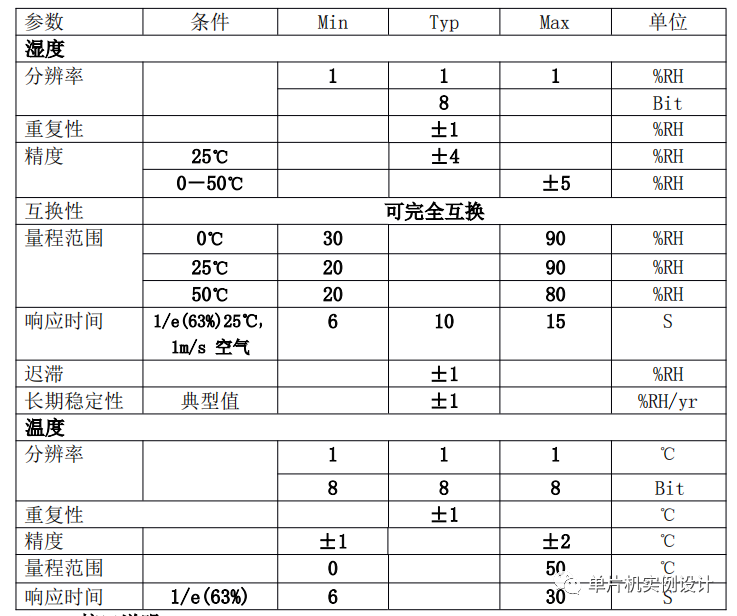




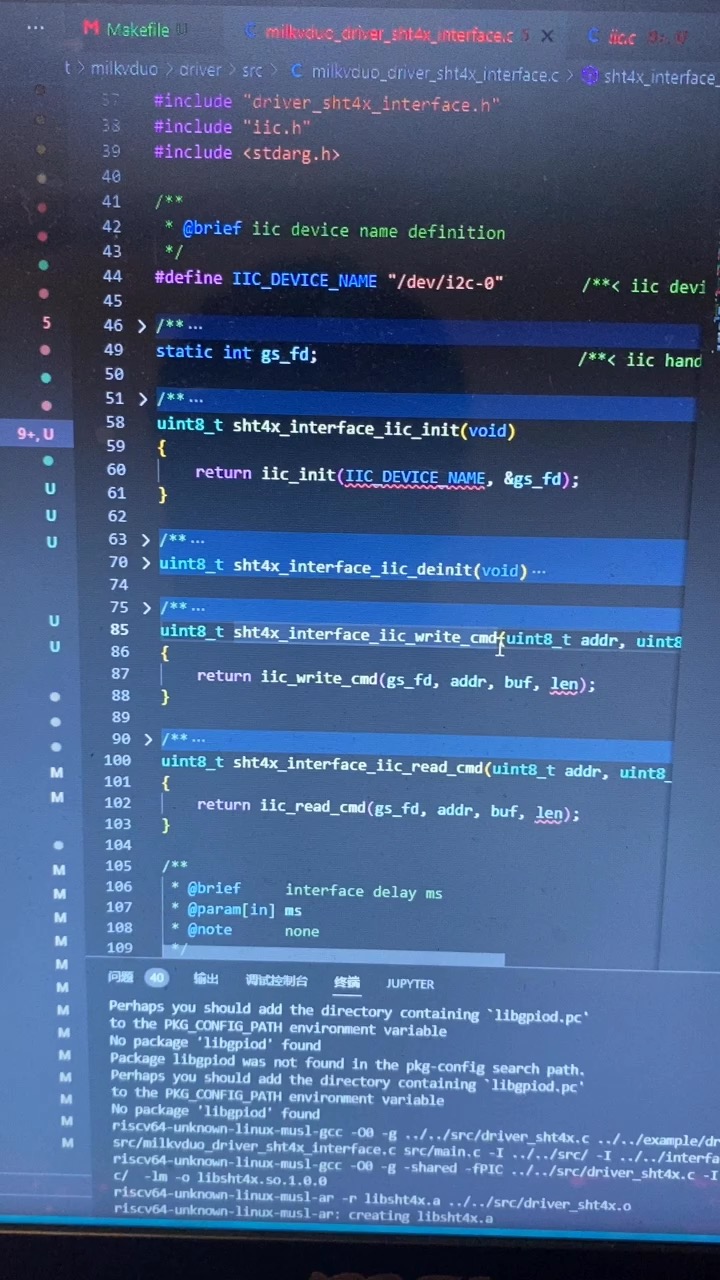




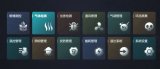

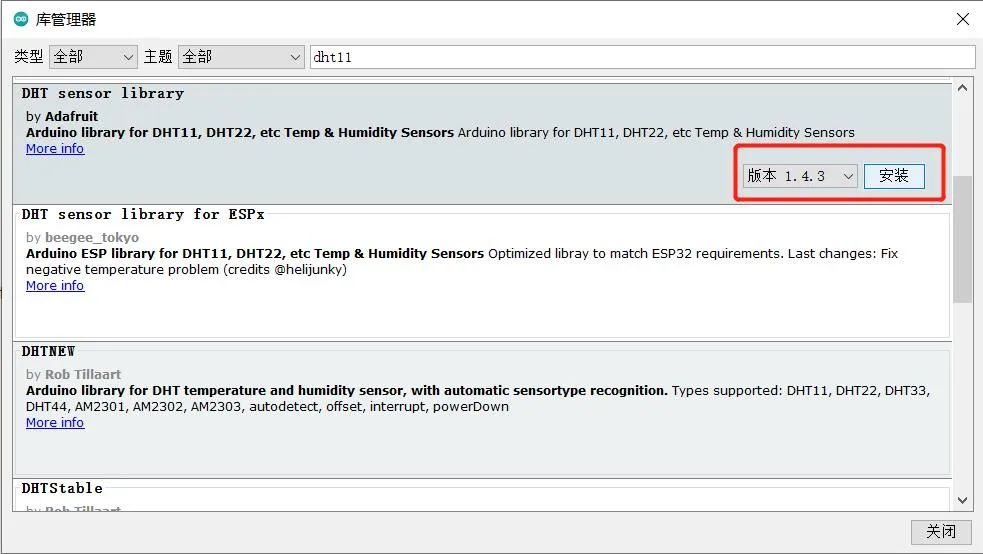


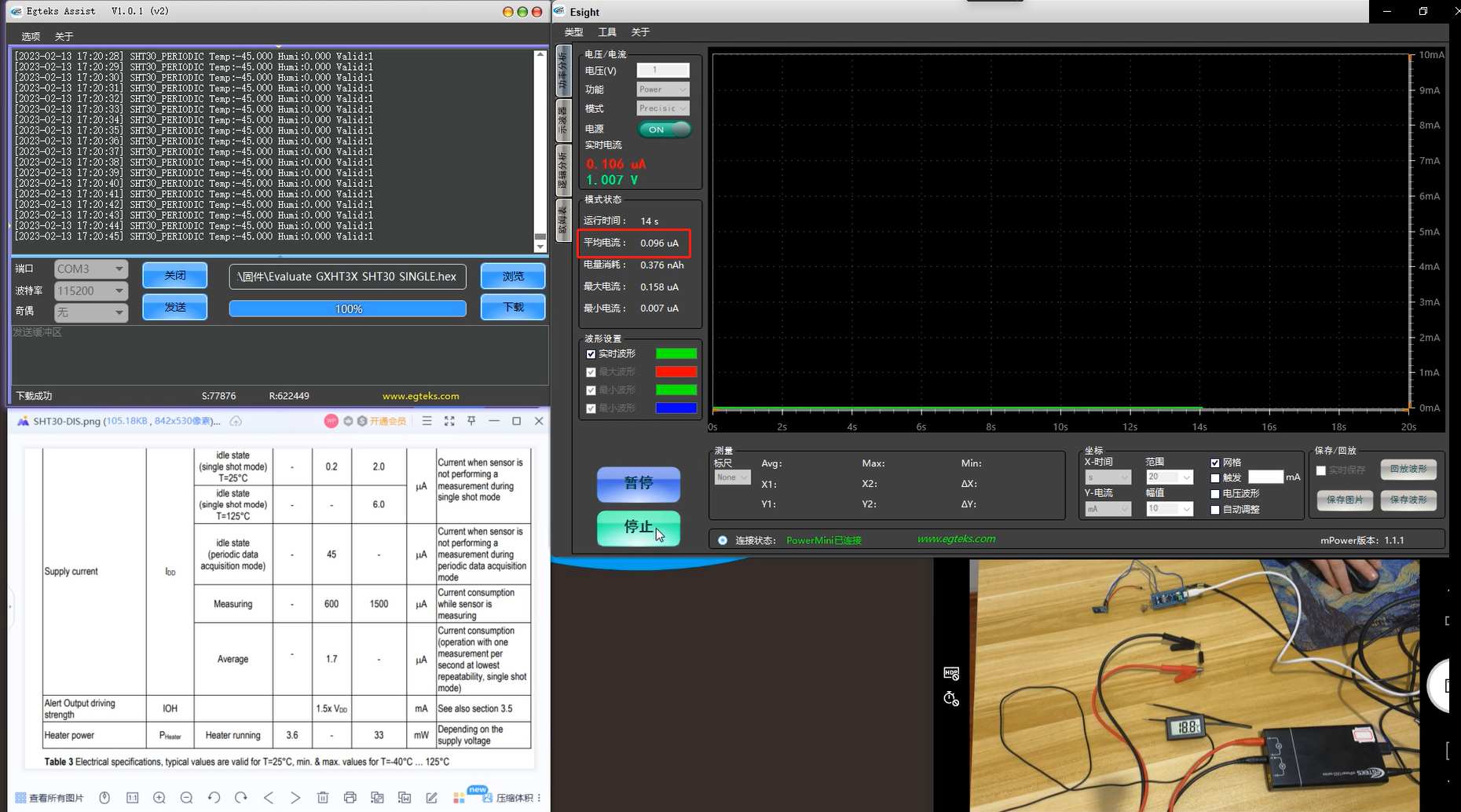














評論